Egal ob es eine neue Festplatte sein soll oder beim Firmware-Update der Linkstation Live LS-CHL V2 etwas schief gegeangen ist, eine Wiederbelebung via TFTP Boot Recovery ist meistens erfolgreich. Zunächst einmal gilt es den vorliegenden Fehler zu diagnostizieren.
Die Linkstation zeigt fatale Fehler durch rotes Blinken der Status-LED an. Die Häufigkeit und die Reifenfolge des Blinkens ergeben einen Code, der Rückschlüsse auf den vorliegenden Fehler erlaubt. Unterschieden im Blinkcode wird nach 10er- und 1er-Stelle. Bei der 10er-Stelle blinkt die Status-LED alle 0,3s für 1s auf, bei der 1er-Stelle alle 0,3s für 0,5s. Das Resultat ergibt den in der Tabelle beschriebenen Fehlercode. Falls Sie z.B. eine neue Festplatte eingebaut haben, dann erhalten Sie als Blink-/Fehlercode 07 (Festplatte nicht gefunden).
1. Diagnose
| Fehlercode | Fehlerbeschreibung |
| 01 | DRAM-Datenleitung |
| 02 | DRAM-Adressleitung. |
| 03 | RTC-Chip. |
| 04 | Kernel kann nicht ausgelesen werden. |
| 06 | Firmware beschädigt. |
| 07 | Festplatte nicht gefunden. |
| 10 | USV-Fehler: Betrieb mit der USV-Batterie wegen eines Ausfalls der Stromversorgung. Das System wird je nach Konfiguration sicher heruntergefahren. Stelle nach dem Herunterfahren der LinkStation sicher, dass sie über die USV versorgt wird. Wenn es keine Probleme gibt, drücke kurz auf den Funktionsschalter an der LinkStation (das Drücken und Halten des Schalters funktioniert nicht). |
| 11 | Lüfterfehler: Der Lüfter dreht sich zu langsam oder steht still. Stelle das Gerät an einen anderen Ort, wo keine Objekte den Lüfter verdecken, ein guter Luftstrom vorhanden ist und an dem es kühl ist. Wenn die LED immer noch leuchtet, tausche den Lüfter aus (OP-FAN/LS). Du kannst ihn separat kaufen. |
| 15 | E/A-Fehler Festplatte. |
| 16 | Die Festplatte ist nicht angeschlossen oder sie funktioniert nicht richtig. |
| 17 | Fehler des internen LinkStation-Controllers. |
| 20 | Die Platine ist beschädigt. Trennen Sie das Stromversorgungskabel der LinkStation und starten Sie das Gerät neu. |
| 21 | Fehler des internen LinkStation-Controllers. |
| 22 | Fehler beim Anhängen. |
| 23 | Festplatte beschädigt. |
Die obige Liste erhebt keinen Anspruch auf Vollständigkeit. Zudem können sich die beschriebenen Muster jederzeit durch ein Update der Firmware ändern.
2. Vorbereitung
2.1 Aktuelle Firmware
Laden Sie die aktuellste Firmware von Ihrer Landesseite von Buffalo herunter (https://www.buffalotech.com). Dann entpacken Sie die heruntergeladene Datei in ein Verzeichnis mit Schreibrechten (z.B. c:\tmp).
Modifizieren Sie die Datei lsupdater.ini mit einem Texteditor, das Ergebnis sollte etwas wie folgt aussehen:
| lsupdater.ini | |
|
|
[Application] |
Falls Sie eine neue Festplatte einbauen wollen, dann ändern Sie den Parameter NoFormatting von 1 auf 0 ab. Bedenken Sie, dass dann alle Inhalte auf dieser Festplatte gelöscht werden!
2.2 TFTP Recovery Firmware
Das Trivial File Transfer Protocol (TFTP) ist ein schlichtes Protokoll zum blockweisen Dateitransfer, das nur die Operationen Lesen und Schreiben unterstützt.
Laden Sie sich in einem ersten Schritt die Recovery Firmware hier herunter und entspacken diese in einem leeren Verzeichnis.
2.3 Konfiguration des Netzwerks
Um eine nicht mehr antwortende Linkstation wieder zu erreichen, konfigurieren Sie Ihre Netzwerkkarte auf die Adresse 192.168.11.1 mit der Subnetzmaske 255.255.255.0 (Class C-Netz).
Sorgen Sie dafür, dass der Port 69 für alle Protokolle freigeschaltet ist oder schalten Sie sämtliche Firewalls für den Zeitraum des Updates aus.
2.4 Zerlegen des Gehäuses (Festplattentausch)
Öffnen Sie das Gehäuse der Linksstation vorsichtig. Falls das Gerät etwas älter ist und das Plastik dementsprechend spröde, können beim Öffnen einige Plastikhalterungen abbrechen. Dieser Schritt ist zum Tausch der Festplatte unumgänglich.
ACHTUNG: Durch das Öffnen des Gehäuse erlischt die Garantie durch die Fa. Buffalo.
3. TFTP Recovery durchführen
Starten Sie das TFTP-Programm und schalten Sie die Linkstation ein. Warten Sie bis die Linkstation vollständig hochgefahren ist drücken dann einmal kurz auf den blauen Funktionsbutton an der Frontseite des Gehäuses. Alternativ kann man bei zerlegter Linkstation direkt auf den kleinen Schalter (SW1) auf der Platine drücken, der sich an der Unterseite des Gehäuses befindet. Der TFTP-Server sollte nun mit der Übertragung der Daten beginnen. BILD
Nach Übertragung der Startdateien sollte die Linkstation wieder über das Tool LSUPDATER.EXE angesprochen werden können. Mit diesem Tool müssen Sie nun die aktuelle Firmware flashen. Klicken Sie zunächst mit der rechten Maustaste auf die Statuszeile des Fensters und wählen im Kontextmenü den Punkt "Debug" aus. Als Resultat erhalten Sie folgendes Fenster:
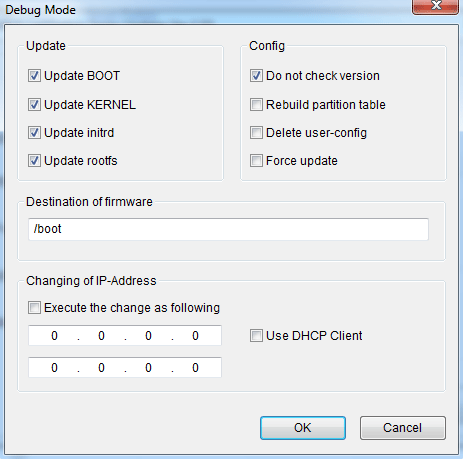
Im Falle des Festplattentausches müssen Sie die Option "Rebuild partition table" unbedingt anhaken. Falls sich die Linkstation in einem Netzwerk mit DHCP-Client befindet, denn haken Sie diese Option an, ansonsten vergeben Sie eine IP-Adresse selbstständig und haken "Execute the change as following" an. Bestätigen Sie Ihre Einstellungen mit einem Klick auf den "OK"-Schaltfläche und flashen Sie die Firmware. Nach einem Neustart der Linkstation sollten Sie über die gewählte oder vom DHCP-Server zugewiesene Adresse die Weboberfläche der Linkstation erreichen können.
Standardmäßig erhalten Sie Zugang zur Weboberfläche über den Benutzer admin mit dem Kennwort password. Dies wird relevant, falls Sie im Konfigurationsmenü Debug Mode die Option "Delete user-config" gewählt oder sich für eine neue Festplatte entschieden haben.

